Neuen ESET PROTECT Benutzer in ESET Business Account/ESET MSP Administrator/ESET PROTECT Hub erstellen
Erstellen Sie basierend auf Ihrem zentralen Gateway zu ESET PROTECT einen neuen ESET PROTECT Benutzer in ESET MSP Administrator, ESET PROTECT Hub oder gehen Sie wie folgt vor, um einen neuen ESET PROTECT Benutzer in ESET Business Account zu erstellen und das Benutzerkonto in ESET PROTECTzuzuordnen:
1.Loggen Sie sich in Ihren ESET Business Account-Account ein.
2.Wählen Sie Benutzerverwaltung > Neuer Benutzer aus.
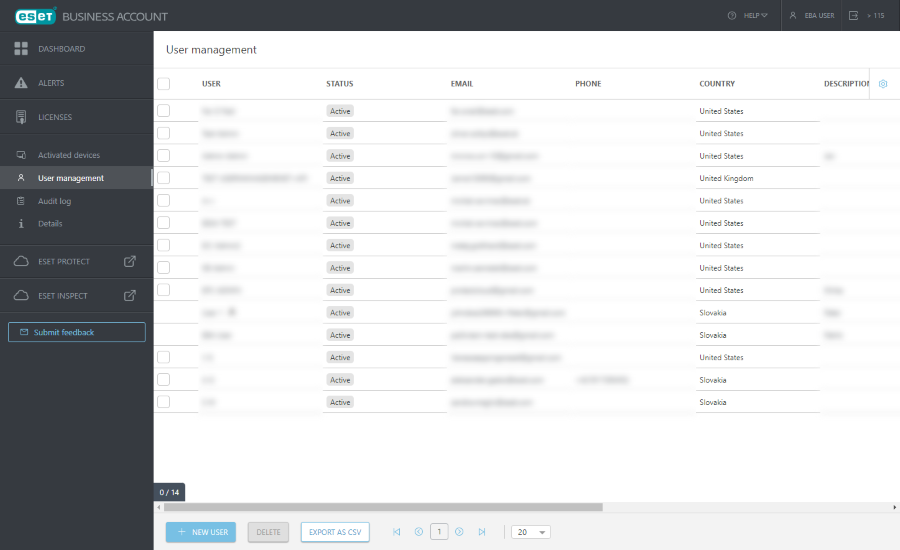
3.Füllen Sie die Pflichtfelder aus (Weitere Informationen finden Sie in der ESET Business Account-Onlinehilfe):
I.Allgemein - Grundlegende Informationen zum Benutzer.
II.Zugriffsrechte:
a)Unternehmenszugriff - Wählen Sie die Zugriffsebene des Benutzers für den Unternehmenszugriff aus: Schreiben, Lesen, Zugriff nur auf ausgewählte Sites.
Benutzer müssen über Unternehmenszugriff mit Schreibrechten verfügen, um die anderen ESET Business Account-Benutzer in ESET PROTECT anzeigen zu können. |
b)Benutzerverwaltungszugriff - Aktivieren Sie das Kontrollkästchen, um dem Benutzer die Verwaltung anderer Benutzer in ESET Business Account zu erlauben.
c)Zugriff auf ESET PROTECT und ESET Inspect:
•Schreiben - Der Benutzer hat Vollzugriff auf ESET PROTECT und ESET Inspect.
•Lesen - Der Benutzer kann die Daten in ESET PROTECT und ESET Inspect nur lesen.
•Benutzerdefiniert - Sie können den Benutzerzugriff später in ESET PROTECT in den Berechtigungssätzen festlegen.
•Kein Zugriff - Der Benutzer hat keinen Zugriff auf ESET PROTECT und ESET Inspect.
Für den Zugriff auf ESET PROTECT muss ein Benutzer Schreib- oder Lese-Zugriffsrechte für mindestens ein Unternehmen mit passender (aktiver) ESET PROTECT-Lizenz haben. |
•Wählen Sie für einen Site-Benutzer unter ESET PROTECT-Zugriff Benutzerdefiniert aus. •Um einen weiteren Benutzer mit Administratorrechten zu erstellen, führen Sie die Schritte zum Erstellen eines zweiten Administrators in ESET PROTECT aus. |
III.Einstellungen - Legen Sie die Benutzersprache für ESET Business Account und ESET PROTECT fest und definieren Sie die Zeitzone.
IV.Sicherheit - Passen Sie die Sicherheitseinstellungen für den Benutzer an (Passwortablauf, Zeitüberschreitung für Sitzungen, Zwei-Faktor-Verifizierung).
Klicken Sie auf Erstellen, um den Benutzer zu erstellen.
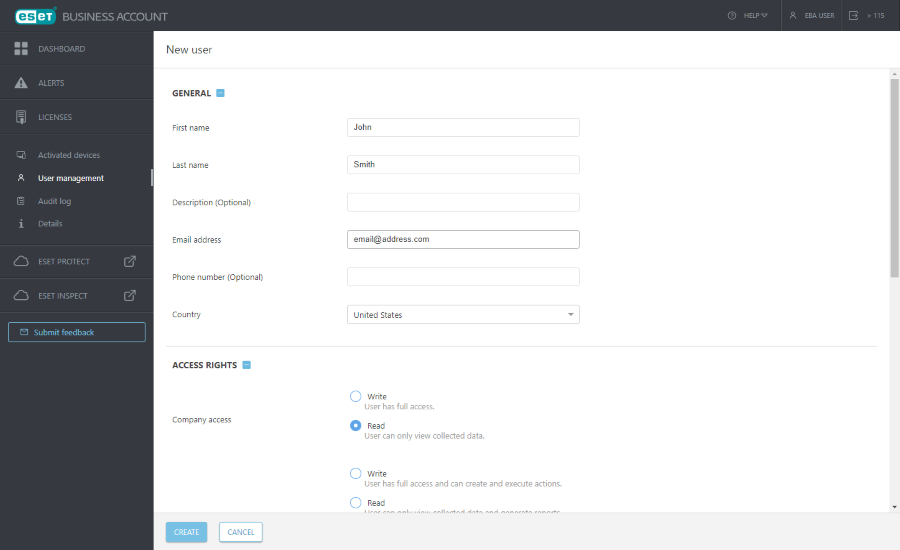
4.Der neue Benutzer wird in der Benutzerverwaltung mit dem Label Warten auf Aktivierung angezeigt.
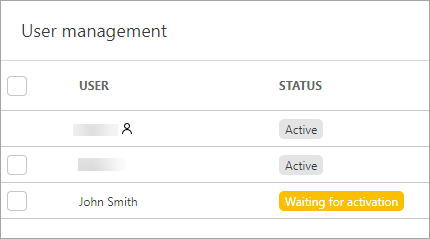
5. Der Benutzer erhält eine Aktivierungs-E-Mail (an die E-Mail-Adresse, die Sie beim Erstellen des Benutzers angegeben haben). Der Benutzer muss auf Aktivieren Sie Ihr Konto klicken.
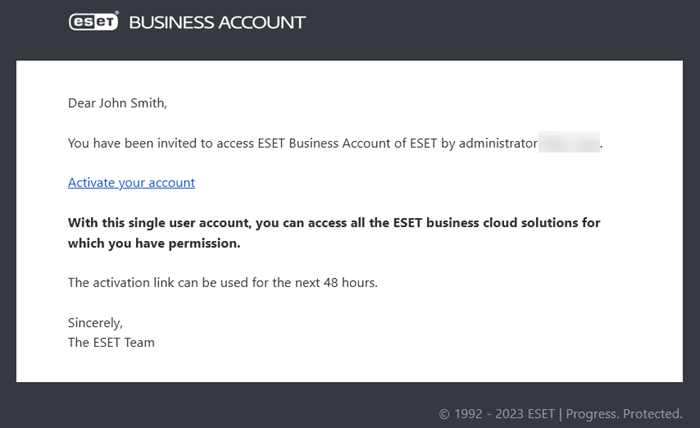
6.Der Benutzer muss die Benutzereinstellungen anpassen, das Passwort zweimal eingeben (Passwort erstellen und Passwort bestätigen), das Kontrollkästchen Ich stimme den ESET-Nutzungsbedingungen zu aktivieren und auf Konto aktivieren klicken.
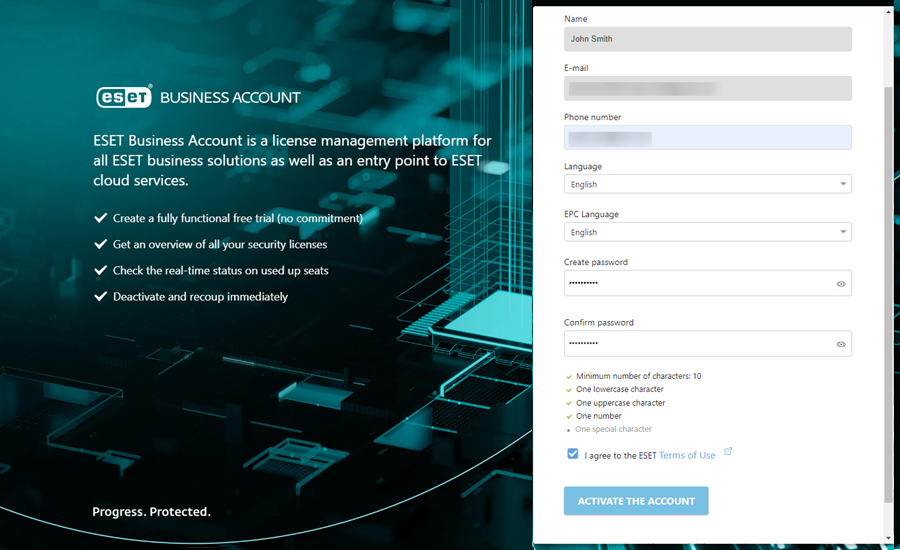
7.Ordnen Sie den Benutzer in der ESET PROTECT-Web-Konsole zu.